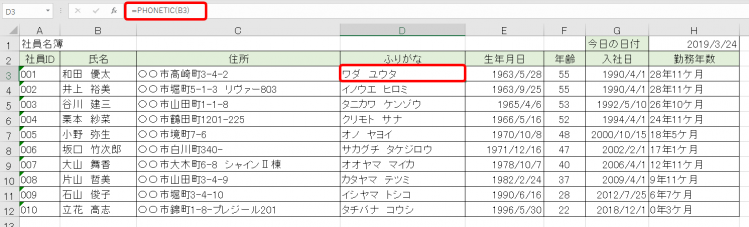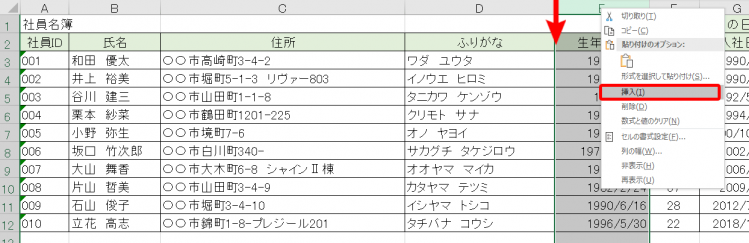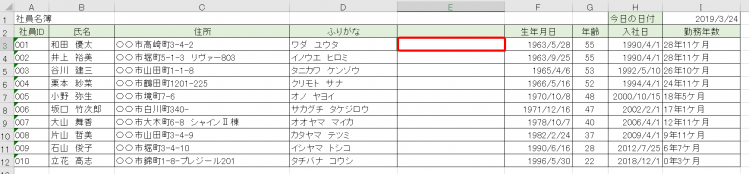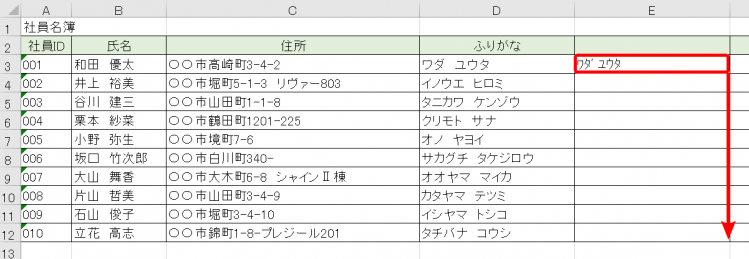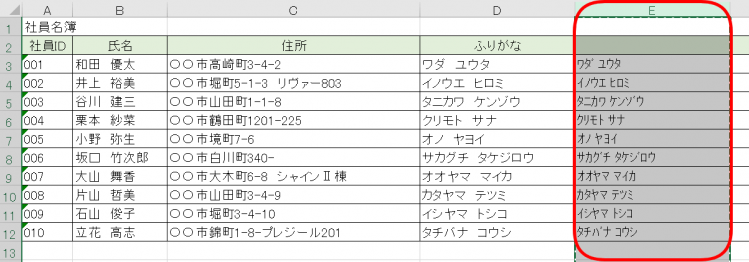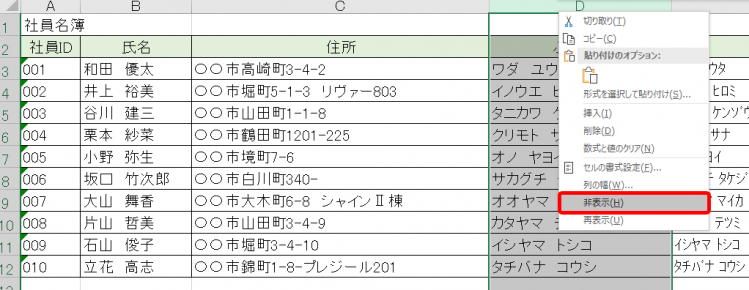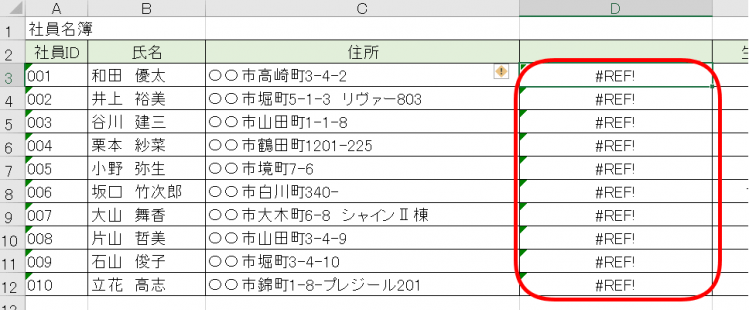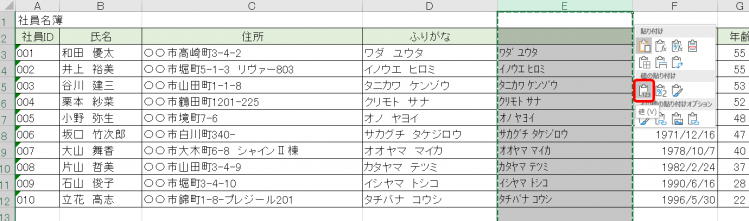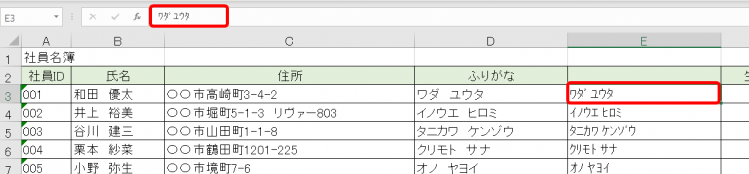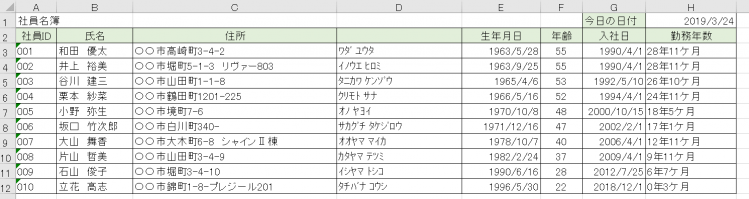エクセル初心者
ASC関数って、どんな時に使うのかな?
ASC関数は『全角から半角に変換する』ことができる関数なんだよ!とっても便利だから活用してみてね!

Dr.オフィス
今回は、ASC関数について解説します。
- 全角から半角に変換することができる関数
さらに、関数を使って変換する方法を紹介した記事はこちら≫エクセル【半角を全角に】【全角を半角に】関数を使ってさまざまな変換を紹介!になります。
ぜひ参考にしてみてください。
ASC関数は『エクセル関数のレベルアップ』におすすめです。
ほかにも脱初心者が知っとくべき関数を43個紹介した記事があるので、ぜひチェックしてみてください。
※本記事は『OS:Windows10』画像は『Excelのバージョン:2019』を使用しています。
目次
ASC関数とは?
まずはASC関数について解説します。
ASC(アスキー)関数とは
=ASC(文字列)
意味:指定した文字列を全角から半角に変換する関数です。
引数には、半角にしたい文字列を入れます。
文字列が入力されたセルを選択してもOKです。
次の項目より、さっそくASC関数を使って文字列を『全角から半角』に変換しましょう。
ASC関数を使って『全角から半角』に変換
ASC関数は、社員名簿を使って解説します。
↑社員名簿のふりがなはPHONETIC関数を使って表示しています。
PHONETIC関数についての詳しい解説はこちら≫エクセルデータの「ふりがな」は手入力しないで【PHONETIC関数】にお任せ!を参考にしてみてくださいね。

エクセル初心者
関数を使って表示したふりがなに対して、また関数を使っても大丈夫なの??
大丈夫だよ。全角から半角にするASC関数を詳しく解説していくね!

Dr.オフィス
↑全角から半角にするにはASC(アスキー)関数を使います。
まずD列とE列の間に新しい列を挿入しましょう。
右クリックから挿入してください。
↑E3のセルを選択しましょう。
ここにASC関数を入れて、半角のふりがなを返します。
↑E3のセルに
=ASC(D3)
を入力しEnterを押します。
↑PHONETIC関数で返したふりがなが、ASC関数で半角になっています。
E12までオートフィルでコピーしましょう。
↑すべてのふりがなを『全角から半角』に変換することができました。
不要な列は削除してみよう
ASC関数で半角のふりがなを表示することができたので、全角のPHONETIC関数で返したふりがなが入っているD列は不要になりました。
↑全角のふりがなの列が不要であれば、D列を非表示にしてみてください。
非表示でなく削除したい場合には、注意が必要です。
↑半角ふりがなはD列から変換しているので、D列を削除すると#REF!のエラーが出てしまいます。
↑D列を削除するために、まず半角に変換した列をコピーします。
↑そのままE列にペーストします。
そして、値の貼り付けを押しましょう。
↑半角にしたセルを確認してみると、『=ASC(D3)』ではなく、『ワダ ユウタ』になっています。
↑D列は引数の文字列から外されましたので、D列を削除しても大丈夫になりました。
もし全角のふりがなを削除するときは上記の方法を使ってみてくださいね。
ASC関数で便利な変換【まとめ】
今回は、ASC関数について解説しました。
エクセルのASC関数は
- 全角から半角に変換することができる関数!
さらに、関数を使って変換する方法を紹介した記事はこちら≫エクセル【半角を全角に】【全角を半角に】関数を使ってさまざまな変換を紹介!になります。
ぜひチェックしてみてください。
ASC関数は『エクセル関数のレベルアップ』におすすめです。
ほかにも脱初心者が知っとくべき関数を43個紹介した記事があるので、ぜひ参考にしてみてください。